- ドロップボックス あなたには許可がありません ファイルを共有しようとしたときのエラーは、ユーザー権限に関連しています。
- Dropboxを使用すると、所有者でない場合やドキュメントを編集する権利がない場合、ドキュメントを共有または移動する権限がありません。
- だからもし Dropboxに権限がないと表示された場合は、ドキュメントの所有者に権限の変更を依頼してください。
- 場合によっては、ドキュメントの数が受け入れられるよりも多いことがあります。
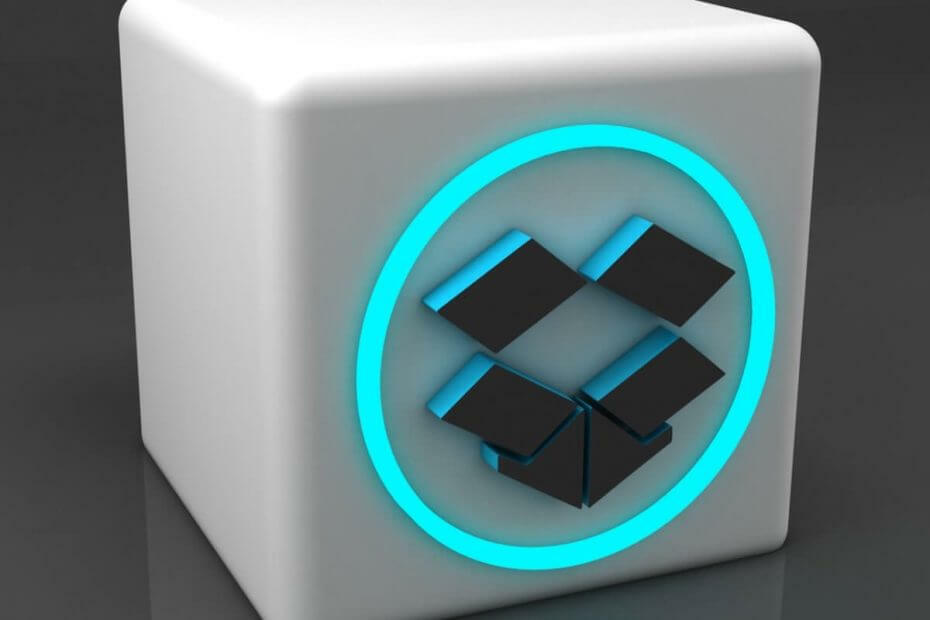
このソフトウェアは、ドライバーの稼働を維持するため、一般的なコンピューターエラーやハードウェア障害からユーザーを保護します。 3つの簡単なステップで今すぐすべてのドライバーをチェックしてください:
- DriverFixをダウンロード (検証済みのダウンロードファイル)。
- クリック スキャン開始 問題のあるすべてのドライバーを見つけます。
- クリック ドライバーの更新 新しいバージョンを入手し、システムの誤動作を回避します。
- DriverFixはによってダウンロードされました 0 今月の読者。
ドロップボックス ドキュメントやその他のファイルを共有するための非常に効率的なツールです。 とにかく、アプリは複雑であってはなりません。 また、機能は直感的でユーザーフレンドリーである必要があります。
これは常に当てはまるわけではありません。 Dropboxでファイルを共有しようとすると、多くの人が問題に遭遇しました。 これが発生すると、通常、次のエラーメッセージがポップアップ表示されます。
- 共有に失敗しました
- このファイルへのリンクを作成する権限がありません
- このアクションを実行する権限がありません
- ファイルが多すぎます
したがって、この記事では、これらの厄介な問題を完全に修正する方法を紹介します。
Dropboxでフォルダを共有できないのはなぜですか?
1. 共有に失敗しました
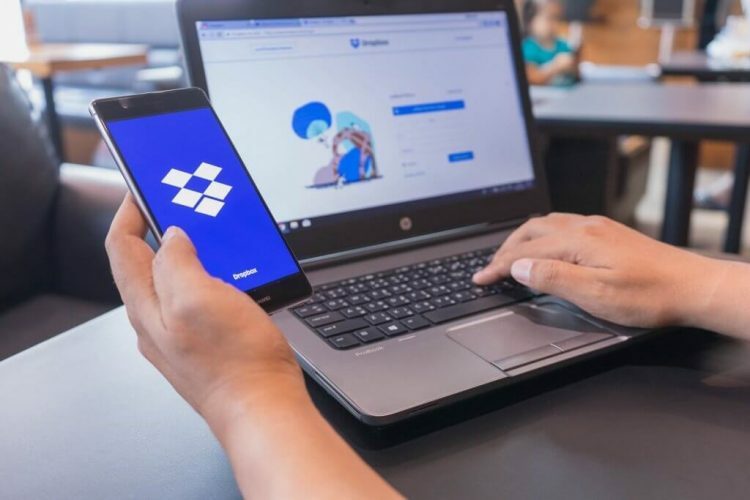
の場合 共有に失敗しました エラーメッセージが表示されたら、ファイルを共有しようとしている人に対してこのオプションが無効になっていないかどうかを確認してください。
おそらく、ユーザーはDropbox Businessチームに所属しており、メンバーがチーム外のユーザーから招待状やファイルを受け取ることを許可していません。
チーム管理者は、ファイル共有を有効にするために設定を変更できる人です。
2. このアクションを実行する権限がありません

エラー このアクションを実行する権限がありません (または、 このファイルへのリンクを作成する権限がありません)は、ファイルまたはフォルダの所有者が他のユーザーに他のユーザーとの共有を許可していない場合に表示されます。
また、ファイルへの表示専用アクセス権がある場合もあります。 これを解決するには、ファイルの所有者に連絡して特権を変更してください。
3. ファイルが多すぎます
- ブラウザからDropboxを開きます。
- クリック ファイル.

- ファイルが多すぎるフォルダの名前を変更します。
- クリック 新しい共有フォルダ.
- 選択 新しいフォルダを作成して共有したい.
- クリック 次.
- このフォルダの名前を追加します。
- 共有したい人のメールアドレスを追加します。
- 選択する シェア.
- コンピューターのDropboxアプリで、共有する古いフォルダーを開きます。
- 新しい共有フォルダを開きます。
- 古いフォルダからDropboxで共有されている新しいフォルダにファイルを貼り付けます。
これらは、Dropboxでのファイルとフォルダーの共有に関するいくつかの主要な問題の解決策です。
Dropboxの他のエラーについては、チェックアウトできます 私たちの包括的な記事.
私たちのソリューションはあなたを助けましたか? 下記のコメントセクションでお知らせください。
![Dropboxでファイルの共有が許可されない[解決済み]](/f/ebf44b14dc32000e4f012ff661d060fb.jpg?width=300&height=460)

